Falls du einen YouTube-Kanal betreibst, kann es sinnvoll sein, ältere Uploads zu überarbeiten. Um deinen Kanal aktuell zu halten, kann es notwendig sein, ältere YouTube-Videos zu verbergen, nicht zu listen oder gar zu entfernen. Im Folgenden wird erklärt, wie du ein YouTube-Video ausblenden, die Listung aufheben oder es löschen kannst.
Videos auf YouTube ausblenden oder die Listung aufheben
Auf YouTube hast du die Möglichkeit, die Sichtbarkeit deiner hochgeladenen Videos zu steuern. Du kannst Videos als privat kennzeichnen, sodass du bestimmen kannst, wer Zugriff darauf hat. Eine weitere Option ist, die Videos aus der Liste zu entfernen. Dadurch bleiben sie zwar für Personen mit dem direkten Link sichtbar, werden aber in deiner Kanalübersicht und den YouTube-Suchergebnissen nicht angezeigt.
Um dies zu bewerkstelligen, öffne dein Video auf der YouTube-Desktop-Website und klicke auf „Video bearbeiten“. Achte darauf, dass du mit dem Google-Konto angemeldet bist, welches mit deinem Kanal verknüpft ist.
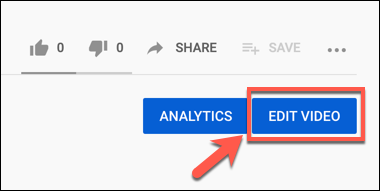
Dadurch gelangst du zum Menü „Videodetails“ in YouTube Studio, dem integrierten Bearbeitungswerkzeug. Hier kannst du den Titel, das Thumbnail, die Zielgruppe und die Sichtbarkeitseinstellungen deiner Videos ändern.
Ein Video als privat oder nicht gelistet festlegen
Um die Sichtbarkeit deines Videos auf privat oder nicht gelistet zu setzen, wähle im Reiter „Details“ das Dropdown-Menü unter dem Punkt „Sichtbarkeit“ aus.
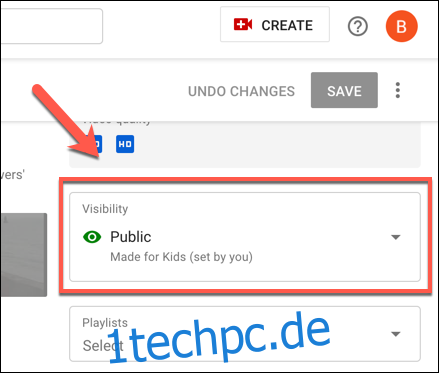
Um ein Video als privat zu markieren, wähle die Option „Privat“. Möchtest du das Video aus der Liste entfernen, wähle stattdessen „Nicht gelistet“.
Bestätige deine Auswahl mit einem Klick auf „Fertig“.
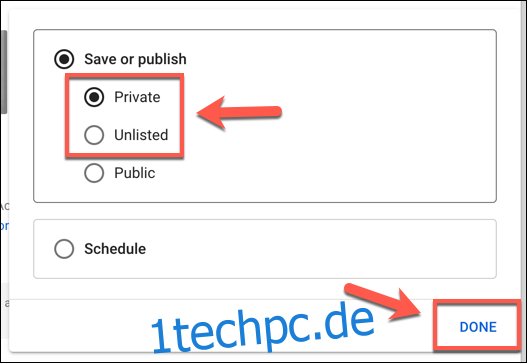
Um die Änderungen zu übernehmen, klicke oben im Fenster auf „Speichern“.

Die Sichtbarkeit deiner Videos kannst du auch im Tab „Videos“ in YouTube Studio anpassen.
Klicke in der Spalte „Sichtbarkeit“ auf das Dropdown-Menü neben einem Video, um dessen Status auf öffentlich, privat oder nicht gelistet zu ändern.
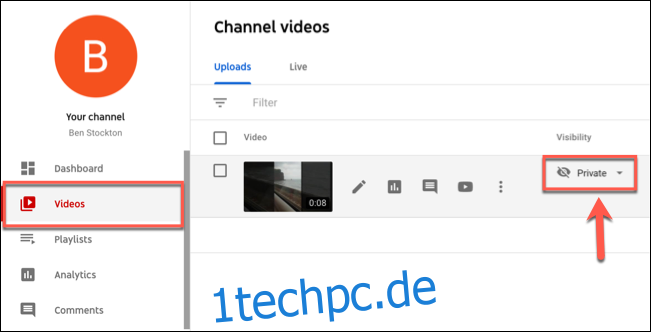
Die Sichtbarkeitseinstellung wird sofort für dein Video übernommen.
Nicht gelistete oder private YouTube-Videos teilen
Um ein nicht gelistetes Video für andere zugänglich zu machen, musst du den direkten Link zum Video teilen. Das Video bleibt in deiner Kanalübersicht und der YouTube-Suche ausgeblendet.
Bei privaten Videos musst du andere Google-Konten einladen, um das Video anzusehen. Das machst du, indem du oben rechts auf der „Videodetails“-Seite neben dem „Speichern“-Button auf das Hamburger-Menü klickst.
Wähle hier „Privat teilen“ aus.

Es öffnet sich ein neues Fenster, in dem du das Video gleichzeitig mit mehreren Google-Konten teilen kannst.
Trage die E-Mail-Adressen in das Feld „Mit anderen teilen“ ein und trenne sie durch Kommas. Wenn du eine Benachrichtigung senden möchtest, aktiviere die Option „Per E-Mail benachrichtigen“. Andernfalls deaktiviere diese.
Nach dem Hinzufügen der Konten, mit denen du dein Video teilen möchtest, wähle „Speichern und zurück zu YouTube Studio“.
Du kannst jederzeit zu diesem Menü zurückkehren, um den Zugriff auf private Videos zu entfernen.
Konten mit Zugriff auf ein privates Video werden im Feld „Mit anderen teilen“ aufgelistet. Klicke auf das „X“ neben dem Namen oder wähle „Alle entfernen“, um allen Benutzern den Zugriff zu entziehen.
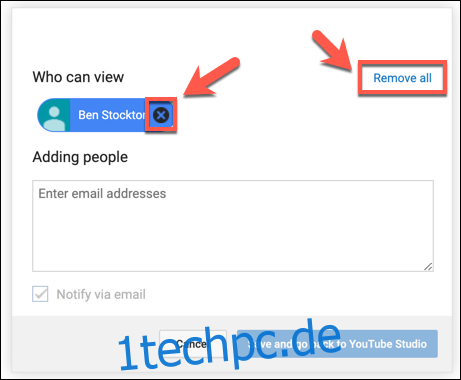
Nach dem Entfernen von Benutzern musst du „Speichern und zurück zu YouTube Studio“ auswählen, um die Freigabeoptionen zu speichern.
Ein YouTube-Video löschen
Um ein YouTube-Video von deinem Kanal zu löschen, gehe zum Reiter „Videos“ in YouTube Studio.
Im Reiter „Videos“ werden alle Videos aufgelistet, die auf deinen Kanal hochgeladen wurden. Um ein Video zu entfernen, bewege den Mauszeiger über das Video und klicke auf das Drei-Punkte-Menü.
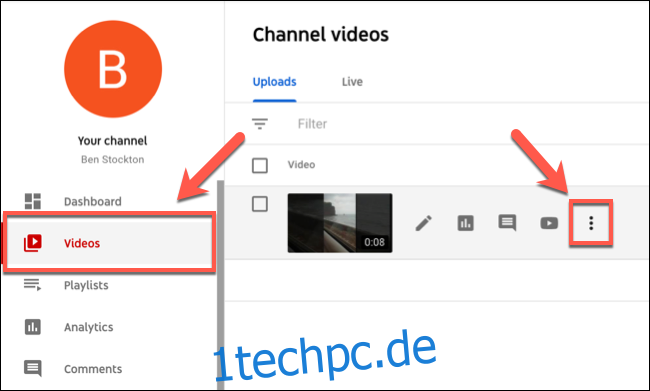
Wähle die Option „Endgültig löschen“, um den Löschvorgang zu starten.

YouTube wird dich auffordern, zu bestätigen, ob du das Video löschen möchtest.
Aktiviere die Checkbox „Ich bin mir bewusst, dass das Löschen dauerhaft ist und nicht rückgängig gemacht werden kann“, um zu bestätigen. Wähle anschließend „Endgültig löschen“, um das Video von deinem Kanal zu entfernen.
Wenn du vorher ein Backup erstellen möchtest, wähle die Option „Video herunterladen“.

Nach dem Klick auf „Endgültig löschen“ wird das Video komplett von deinem YouTube-Kanal entfernt und ist nicht wiederherstellbar.